在Office 2010中微软提供了一个新的功能Backstage View,之前我们介绍了该功能是如何完善了Office中的打印体验,今天我们再来看一下Backstage View中的Info标签栏。
在对一份文档进行操作时它有很多和当前状态相关的信息,但是想要查看所有相关信息并不是一件容易的事,这些信息会分布在对话框、标题栏、状态栏、属性对话框甚至是Windows Explorer中。
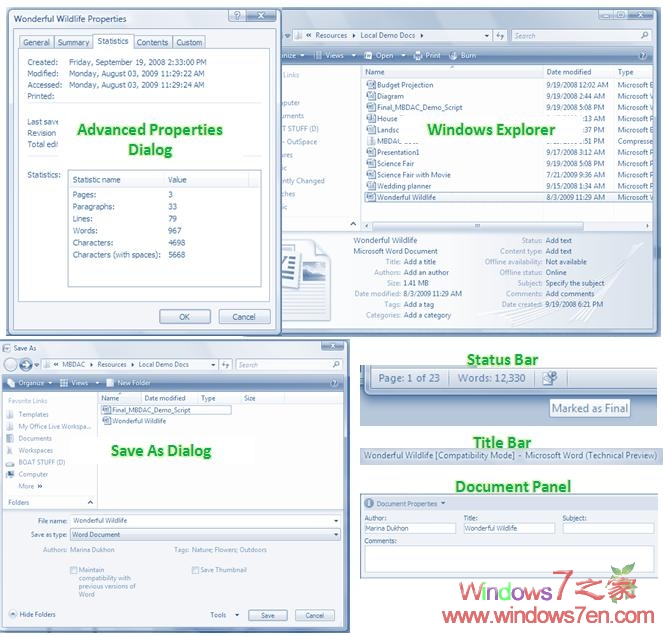
为了解决这个问题,Office 2010提供了在同一个地方简单快捷地查看文档所有信息的服务,不仅如此,用户还可以在这里对文档信息进行操作。
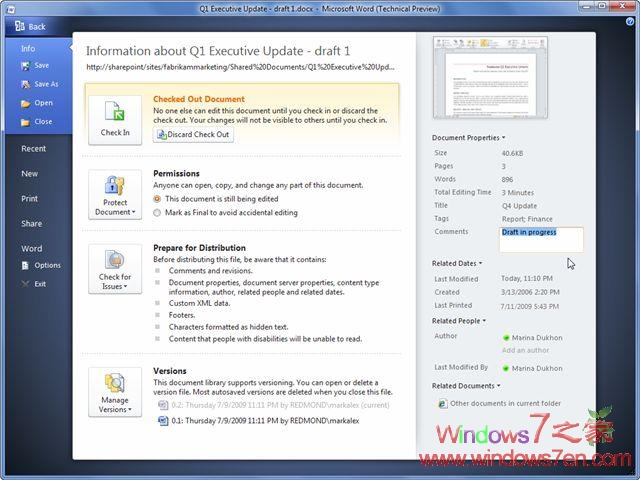
在Info标签栏中用户可以查看文档的基本属性、相关日期和谁对其进行了修改:
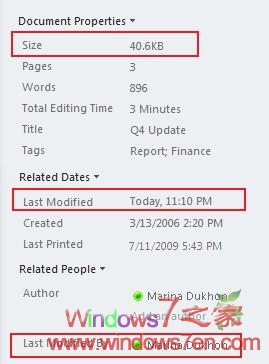
在之前的Office中,用户对文档进行操作时不能直接查看文档的完整路径,不过在Office 2010中这个问题得到了解决,Info标签栏不仅显示了文档的完整路径而且允许用户对其进行复制粘贴等操作。
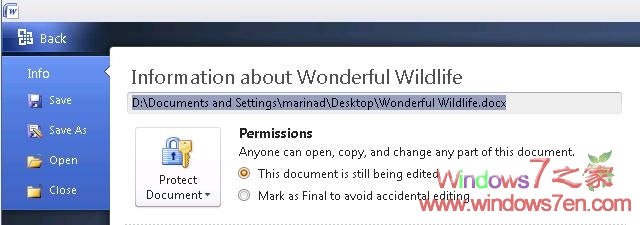
如果你想防止文档在意外情况下被修改但是又不阻止想要编辑该文档的人进行操作,那么你可以使用Mark as Final(标记为定稿)功能,选中该按钮即是该文档已经完成的标志,你的文档就只能进行只读操作,不过如果他人确定要对该文档进行修改那么他们也可以轻易更改设置。


在Office 2007中微软提供了一个功能列表,用户可以通过该列表启用各种功能,不过在Office 2010中的Backstage View中,不再要求用户自己启动相关功能Office会直接显示文档的当前状况。
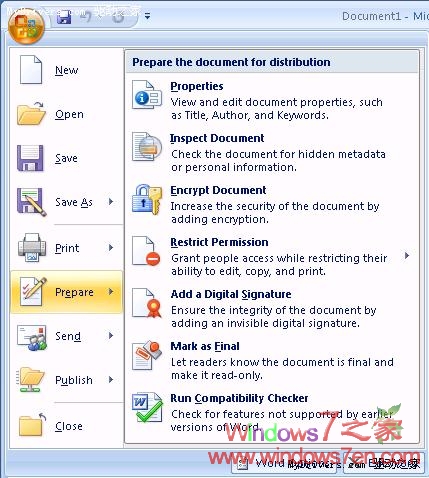
Office 2007
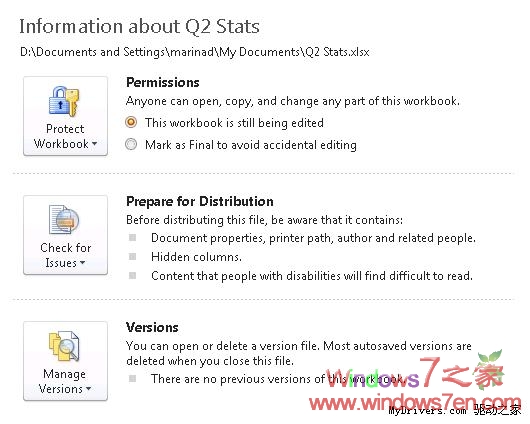
Office 2010



